Slik registrerer du 4K-video på iPhone

Hvis du har en iPhone 6 eller nyere, kan du endre hastigheten og oppløsningen der telefonen tar opp video og slow-motion-video. Hvis du foretrekker å bruke mindre lagringsplass og egentlig bare ser på videoene dine på telefonen, kan en lavere oppløsning hjelpe deg med å spare plass. Hvis du vil ha høyere oppløsningsfangst (som 4K) eller jevnere video (som 60fps), vil bumping opp innstillingene koste litt lagringsplass, men det kan være verdt det.
Du kan dessverre ikke justere disse innstillingene i fly fra kamera-appen. Du må dykke inn i Innstillinger for å gjøre justeringen. Slik gjør du det:
Slå opp appen Innstillinger, bla ned litt, og klikk deretter på "Bilder og kamera."
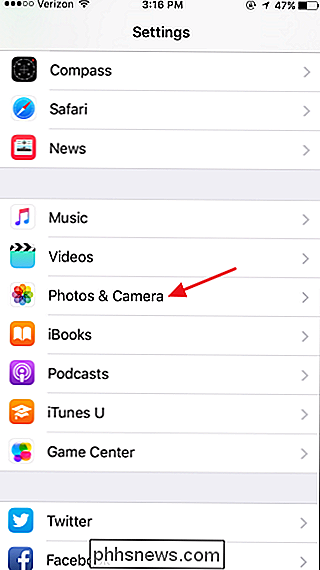
På siden Bilder og kamera klikker du på "Record Video" -innstillingen.
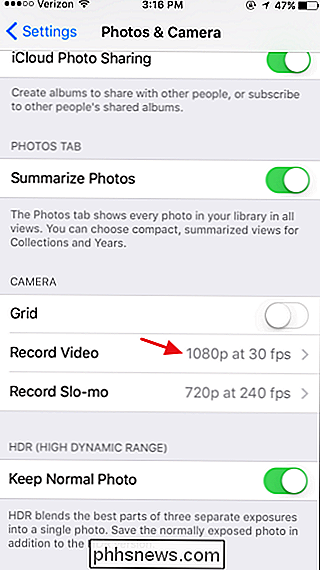
RELATED: Hvordan 4K-kameraer sammenligner med 4K-video fra smarttelefonen
På siden "Record Video" klikker du på oppløsningen og hastigheten der du vil ta opp vanlig video. Som standard tar iPhones opp video på 1080p ved 30 fps (rammer per sekund). Generelt vil en høyere oppløsning gi deg bedre kvalitet, spesielt på større skjermer. Og 4K-video kan være flott hvis du har en 4K-skjerm tilgjengelig, selv om du ikke bør forvente den samme typen kvalitet du kan få fra et dedikert 4K-kamera. Bumping opp bildefrekvensen gir deg en jevnere video enn en lavere bildefrekvens på samme oppløsning. Den eneste virkelige ulempen for de høyere innstillingene er mengden lagringsplassvideoer som tas opp på telefonen din. IOS gir deg litt nyttig informasjon nederst på siden som viser hvor mye plass ett minutt video vil forbruke for hvert minutt av video.
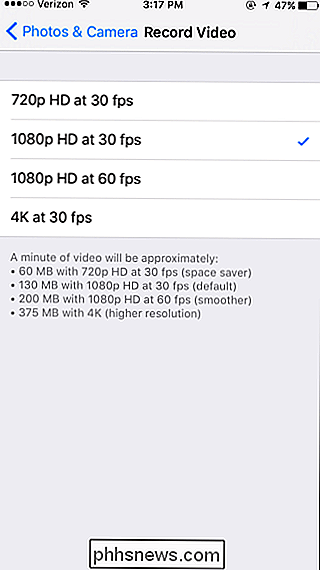
Du kan også justere kvaliteten på slo-mo-videoene du tar opp. Tilbake på siden Bilder og kamera klikker du på "Record Slo-mo" -innstillingen.
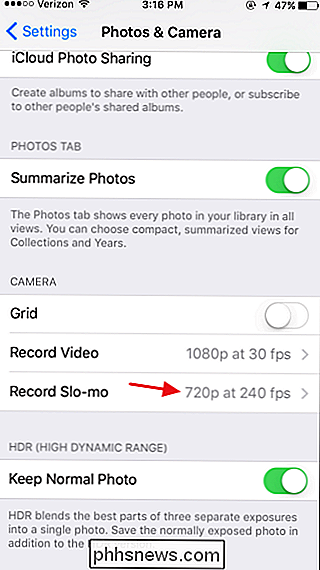
Du har egentlig bare to alternativer her, og bumping videoen opptil 1080p fra standard 720p kommer til en betydelig pris til bildefrekvens. Mens de resulterende videoene vil se skarpere, mister du en god glatthet. Spill med de to innstillingene og se hva som passer best ut fra hvilke typer emner du filmer.
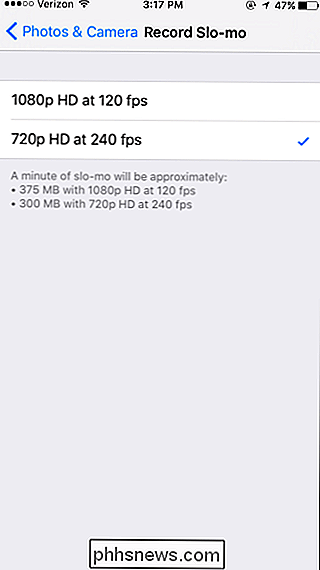
Og det er alt der er til det! Justering av hastighet og oppløsning på videoer du tar opp, kan hjelpe deg med å maksimere lagringsplassen din eller kvaliteten på opptakene dine, eller slå akkurat den rette balansen mellom de to.

Slik kjøper og selger aksjer på din smarttelefon
Aksjemarkedet kan være et skummelt sted, spesielt hvis du bare går inn i handel eller investering. Enkelte smarttelefonapper bidrar til å redusere barriere-til-inngangen og gjøre det enkelt å komme i gang. Robinhood er min favoritt. Ansvarsfraskrivelse: Vi er ikke en personlig finans blogg, så vi tilbyr ikke råd om hvilke aksjer du bør handle, eller om handel eller investering i enkelte aksjer er det riktige valget for deg.

Hva betyr etikettene på TVens HDMI-porter (og når det gjelder)
En HDMI-port er bare en HDMI-port, ikke sant? Med unntak av at du tetter tett på baksiden av HDTV og andre HDMI-kompatible hjemmekino komponenter, vil du legge merke til ganske få små etiketter som indikerer at ikke alle porter er like. Hva betyr disse etikettene, og det spiller ingen rolle hvilken port du bruker?



